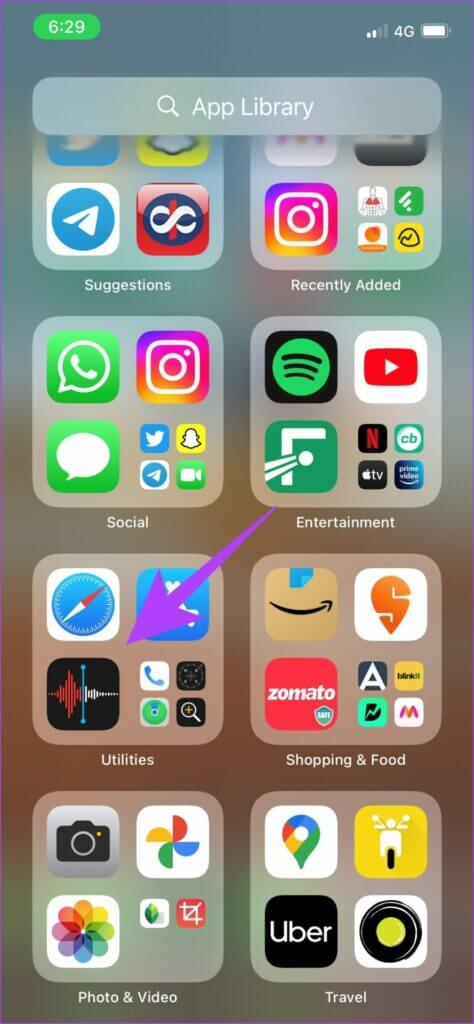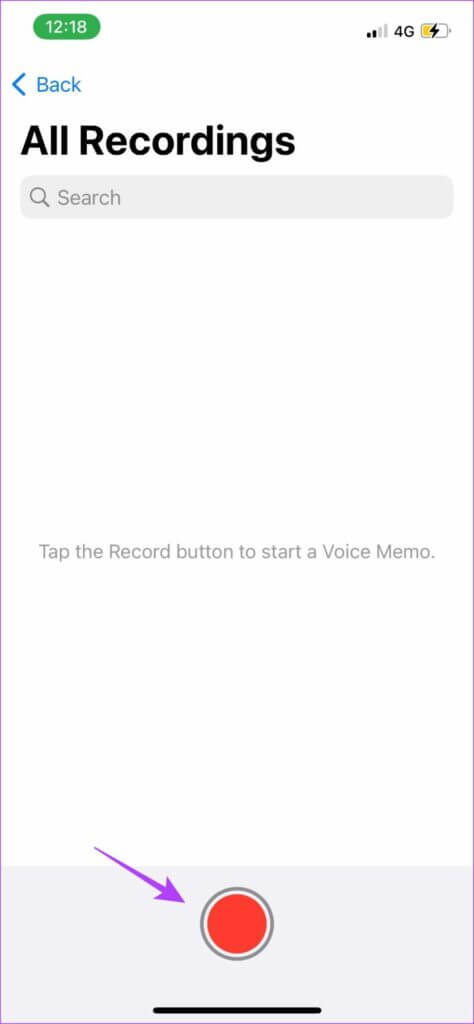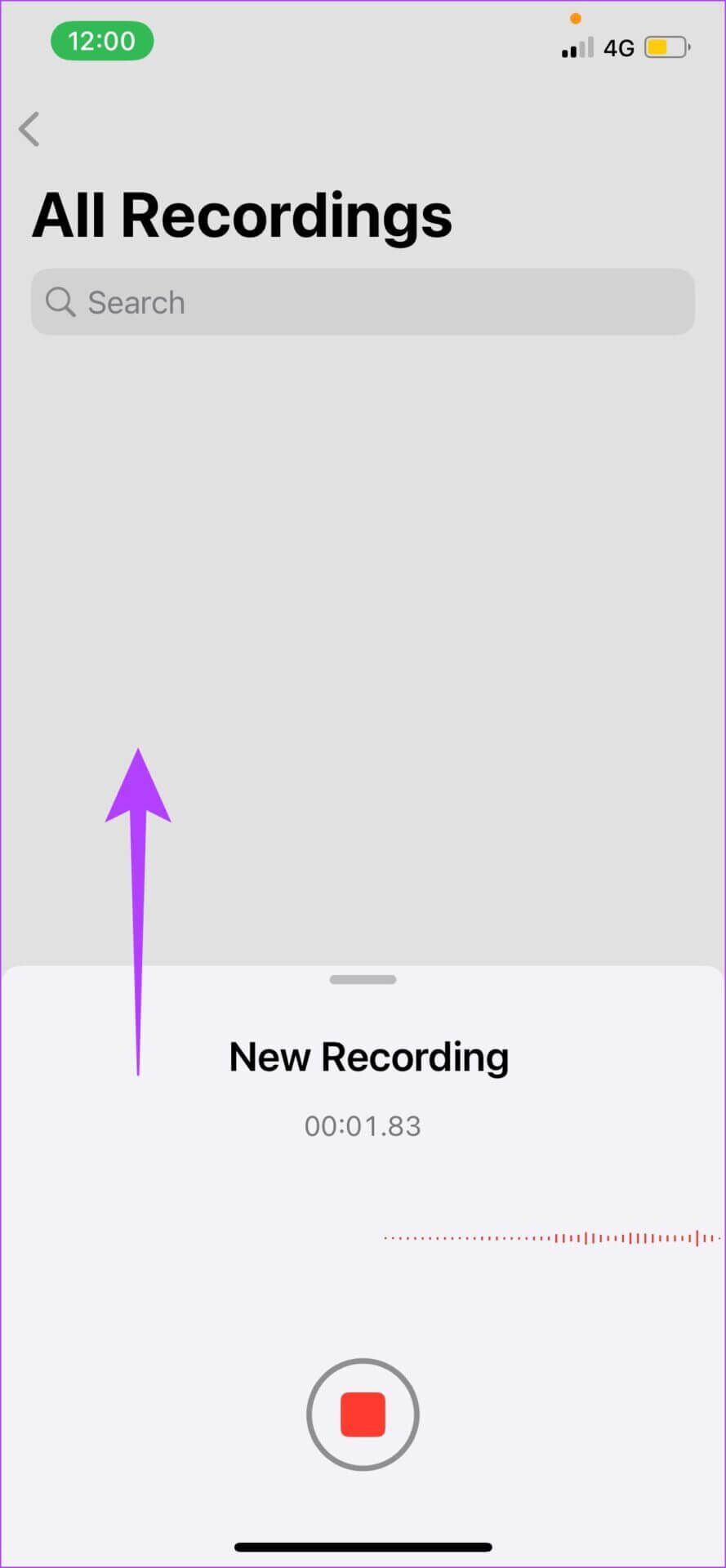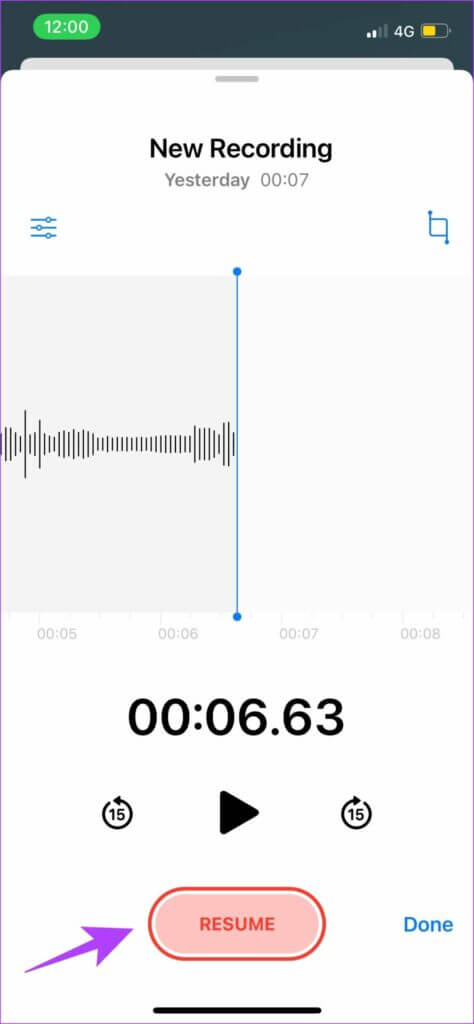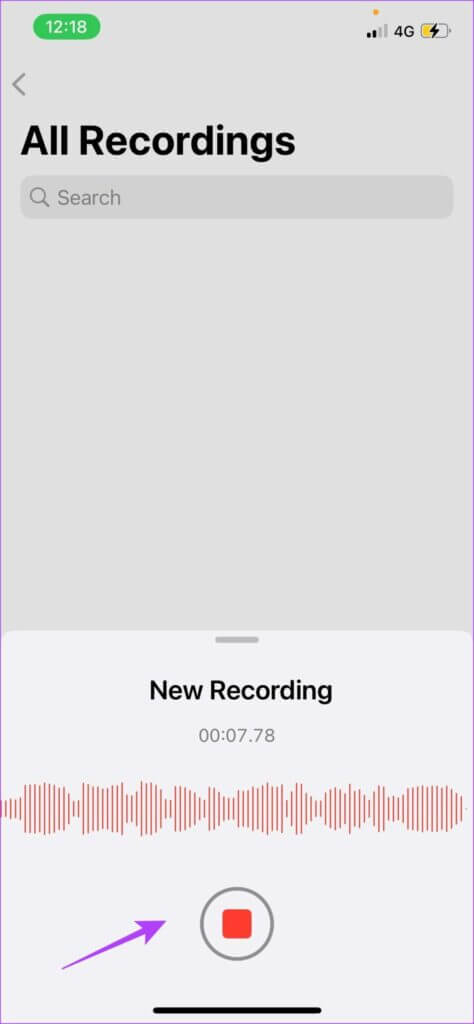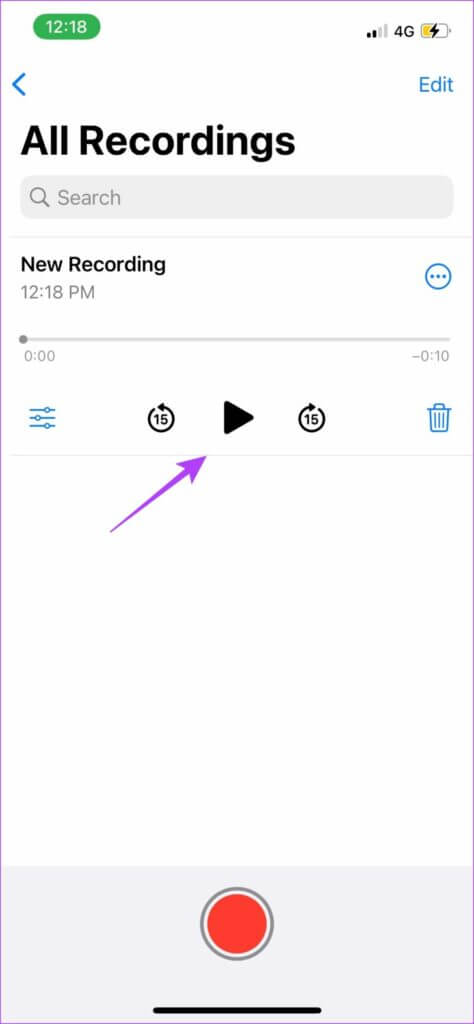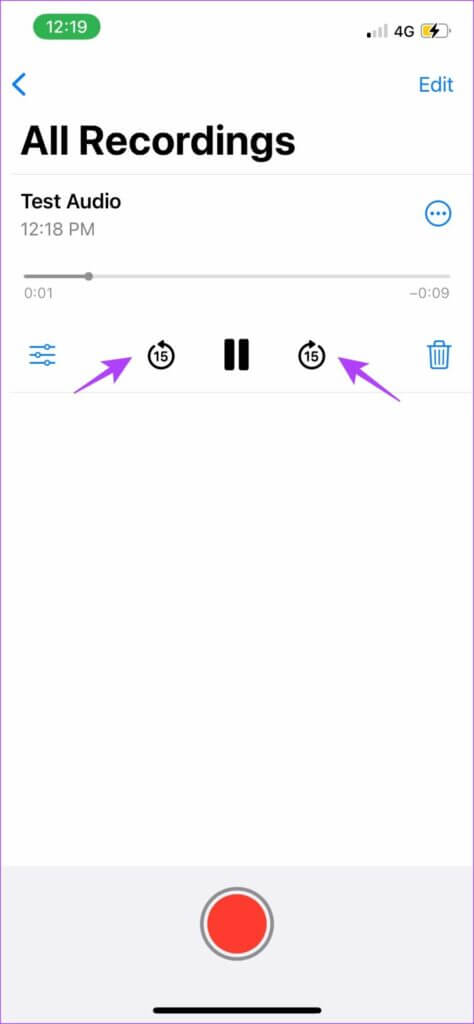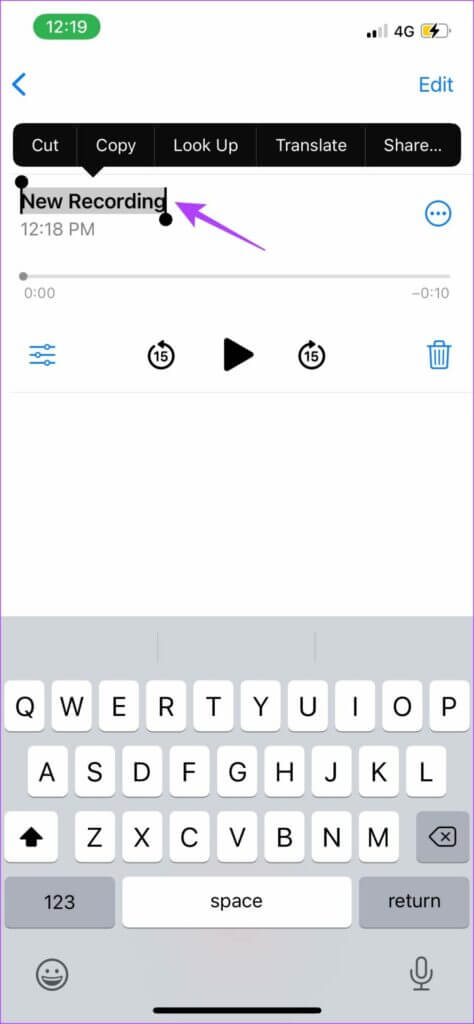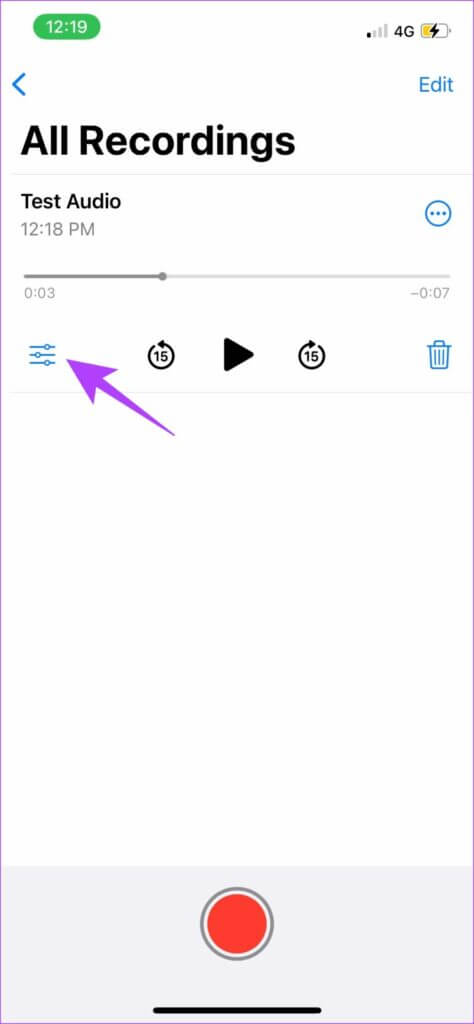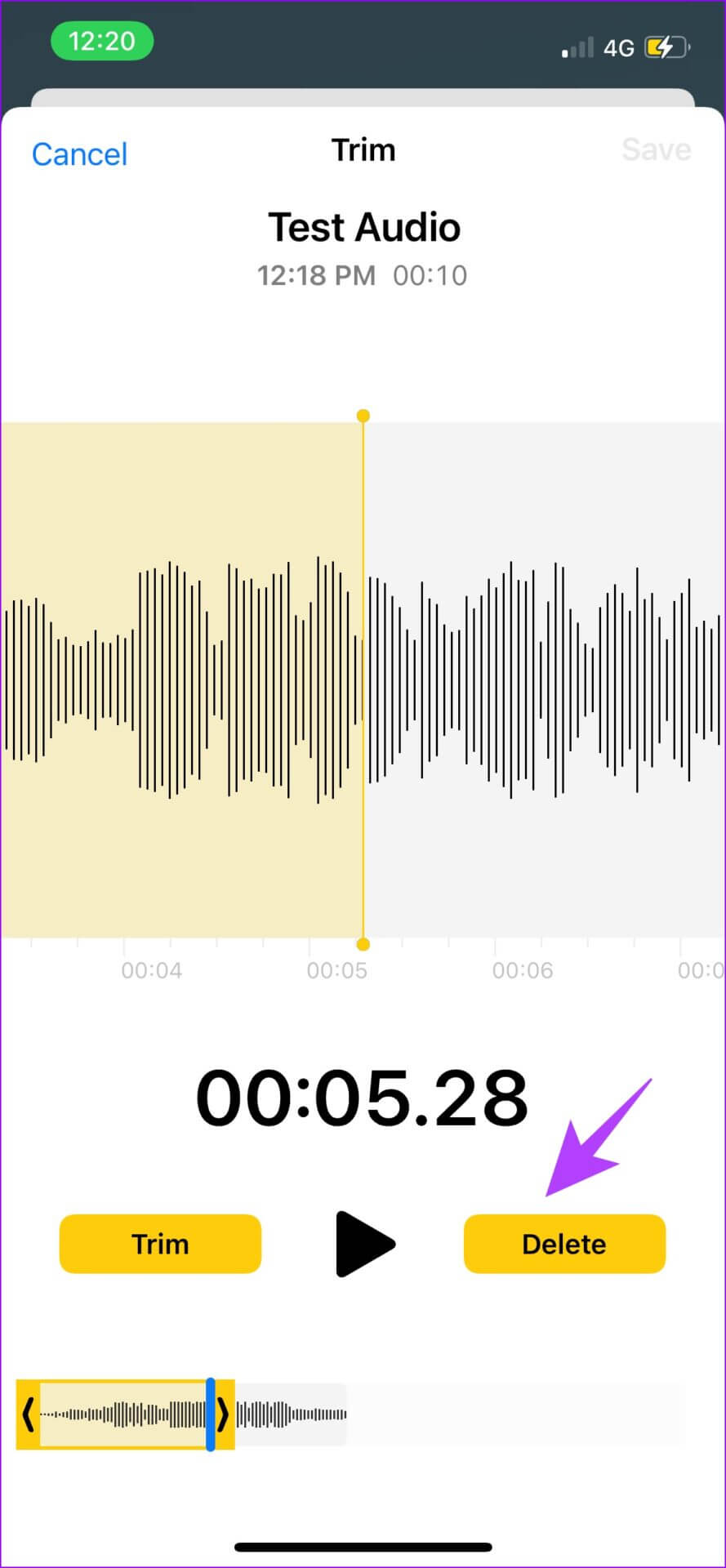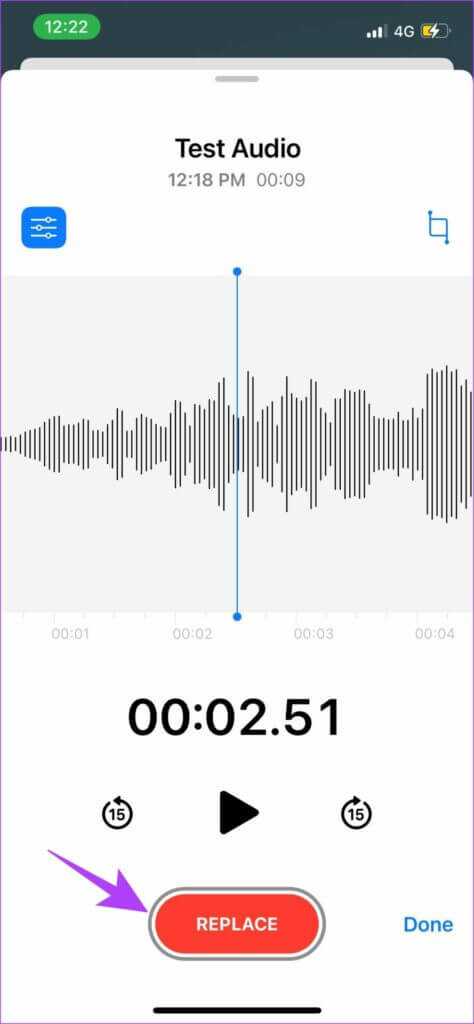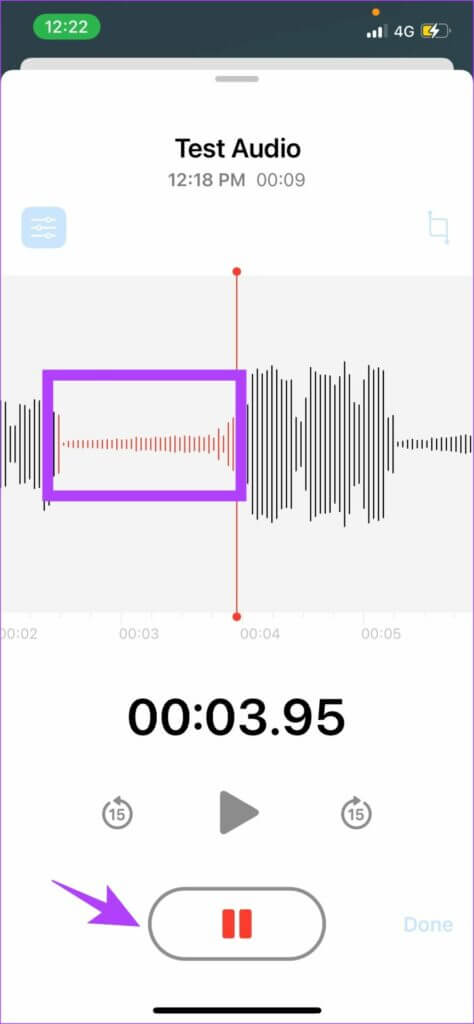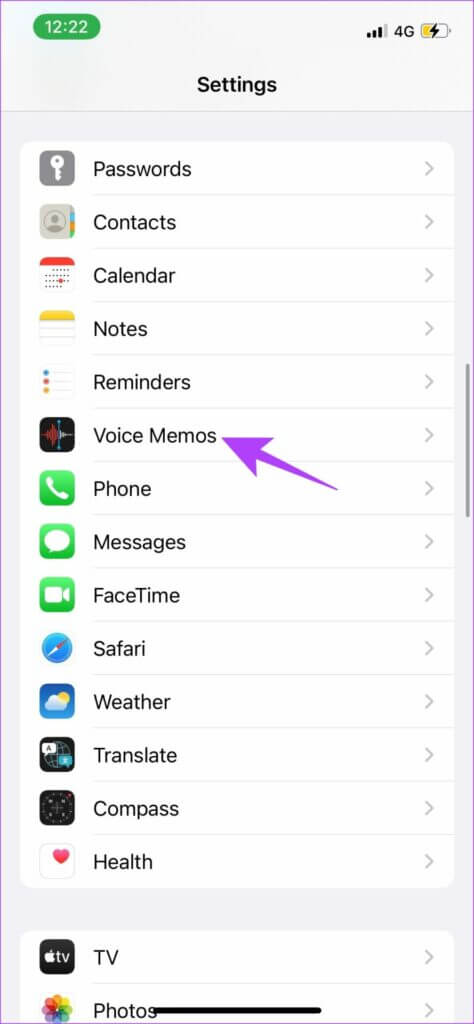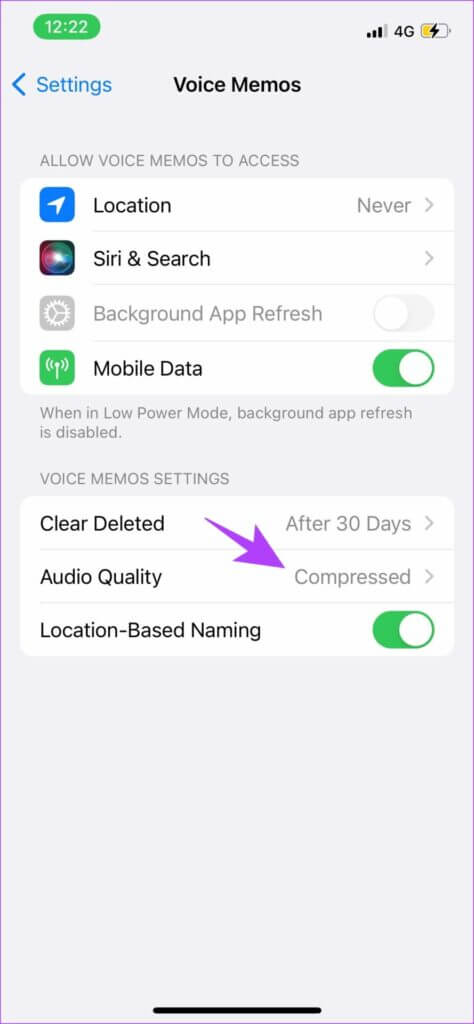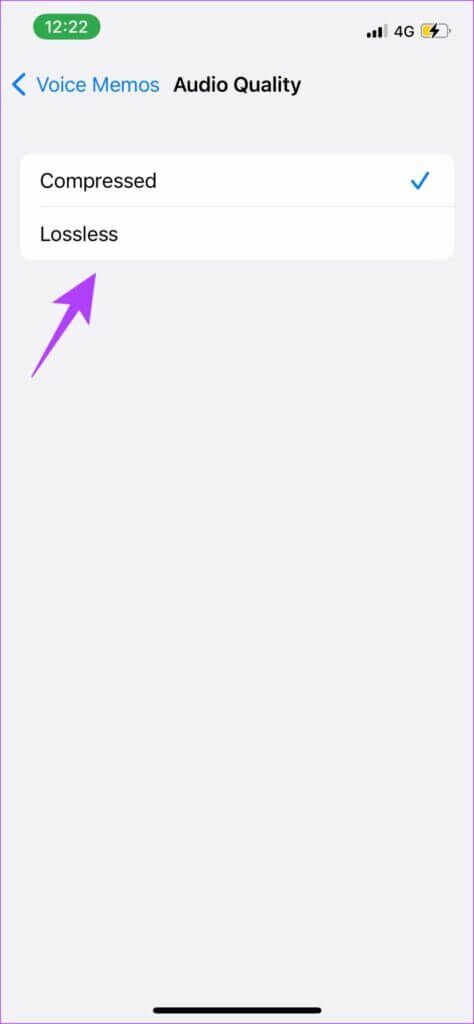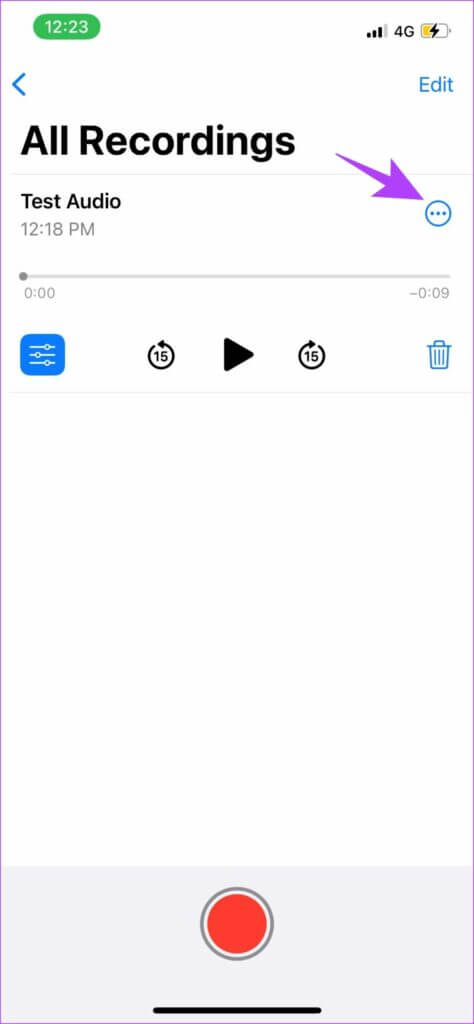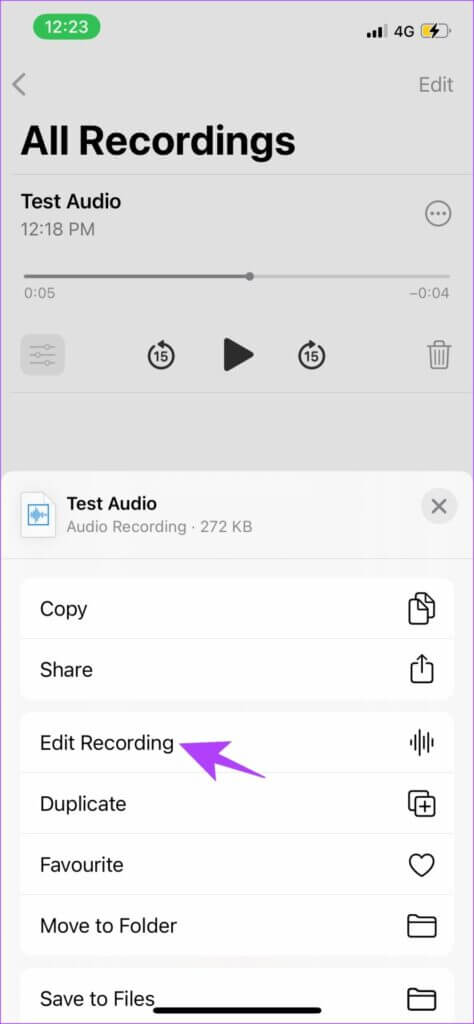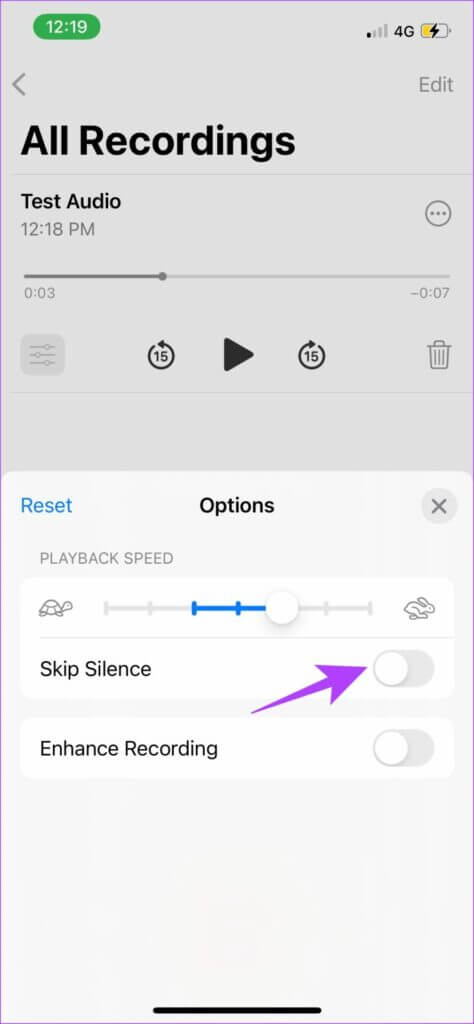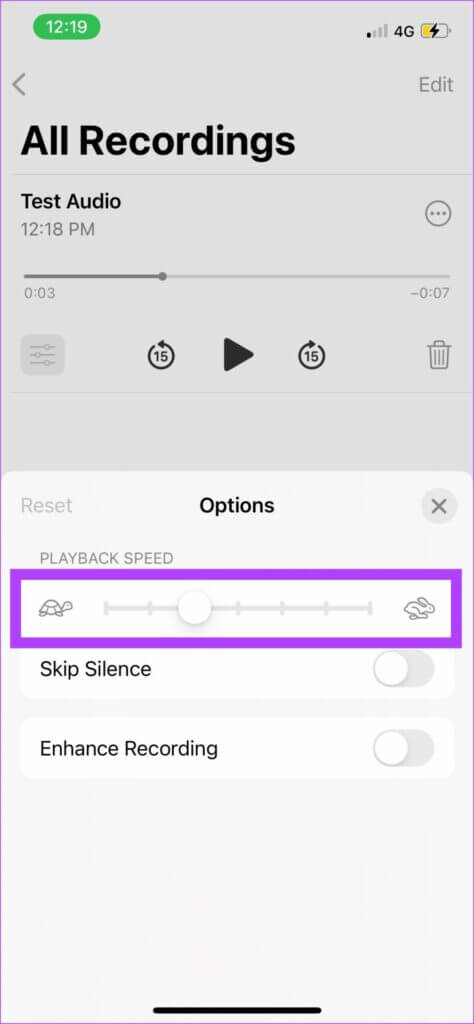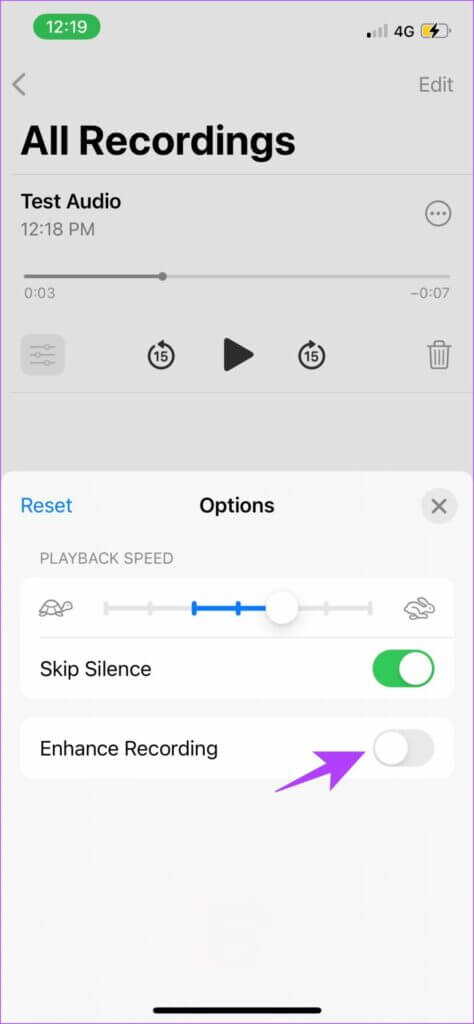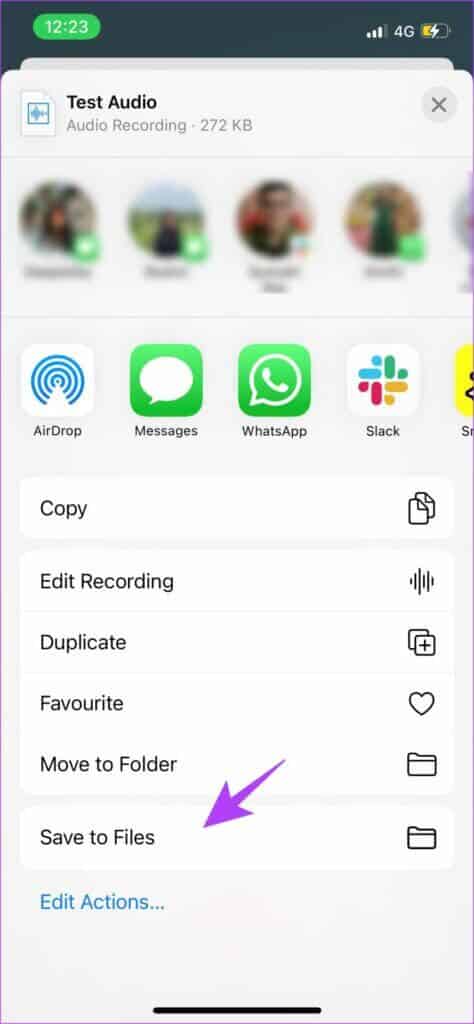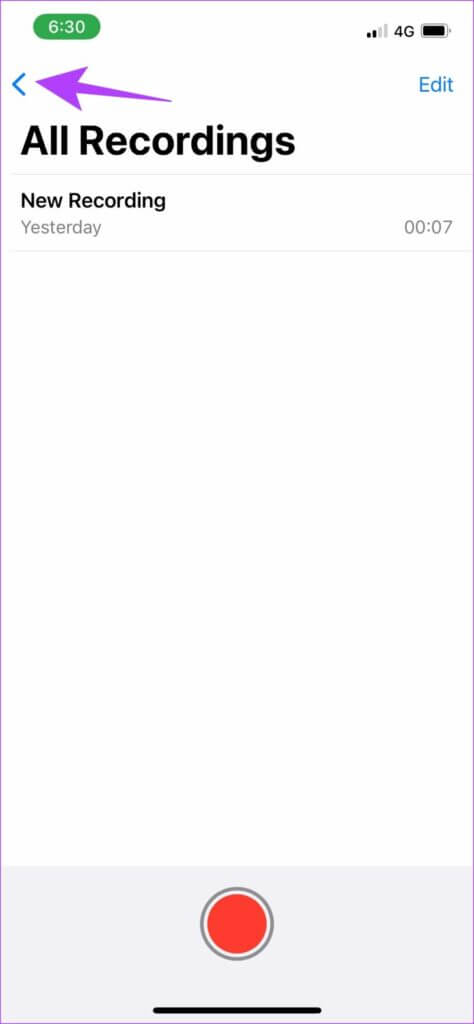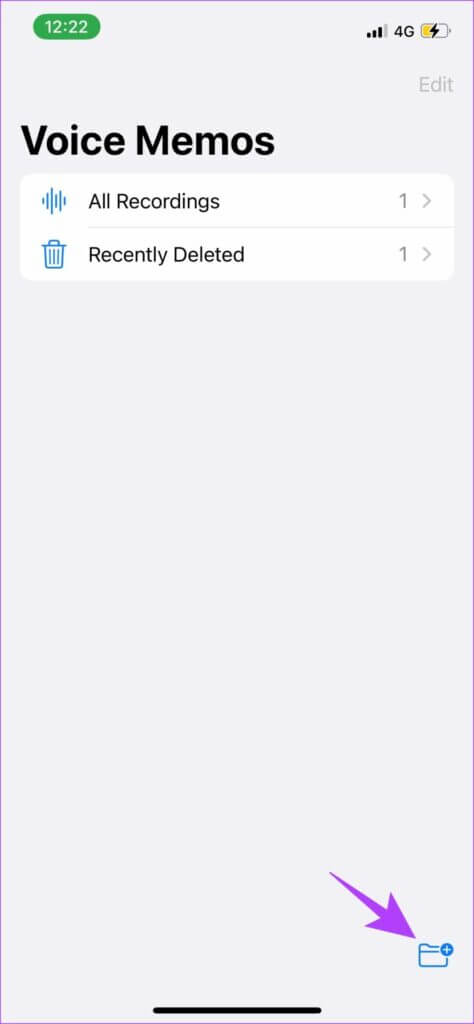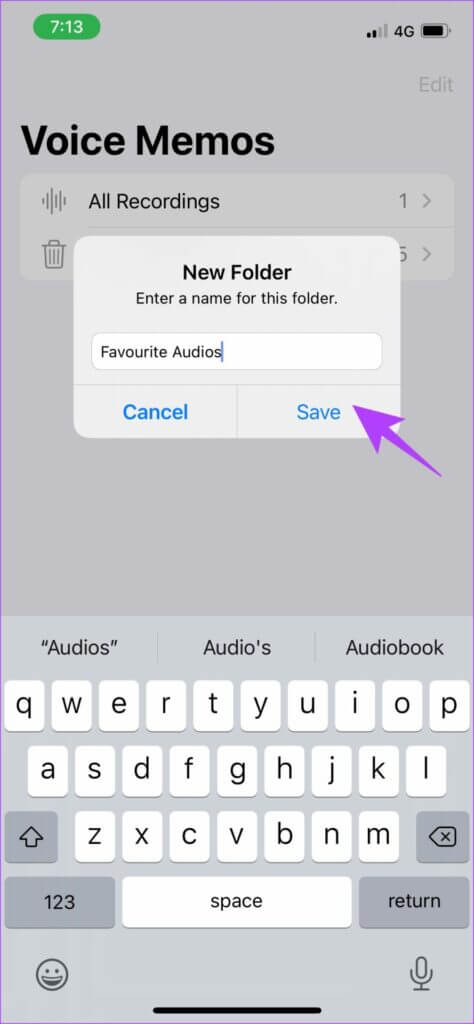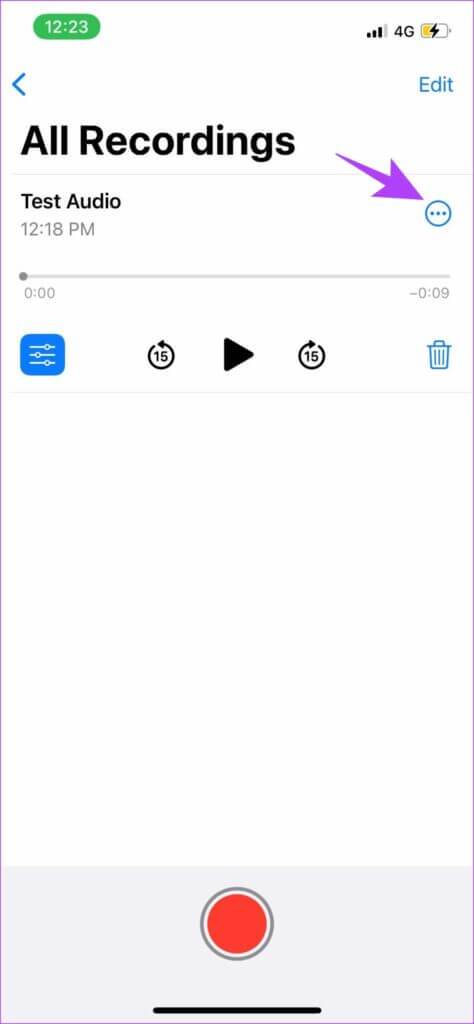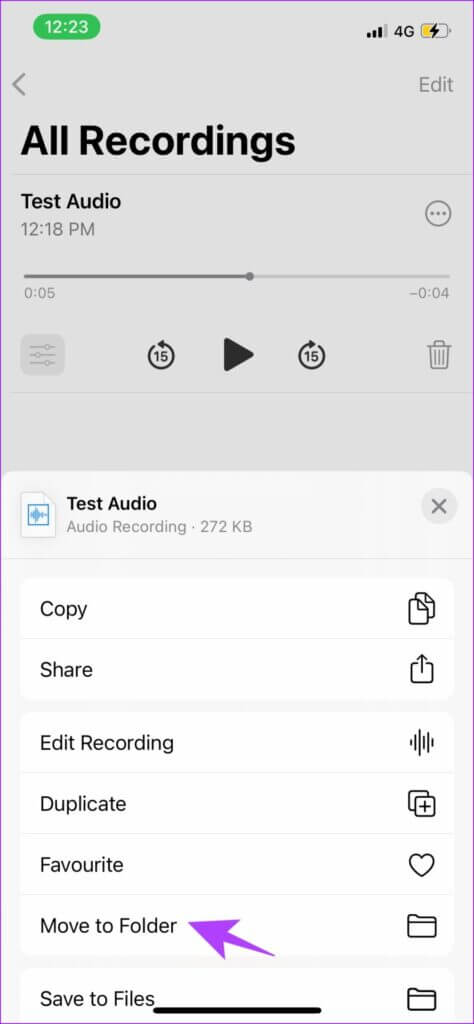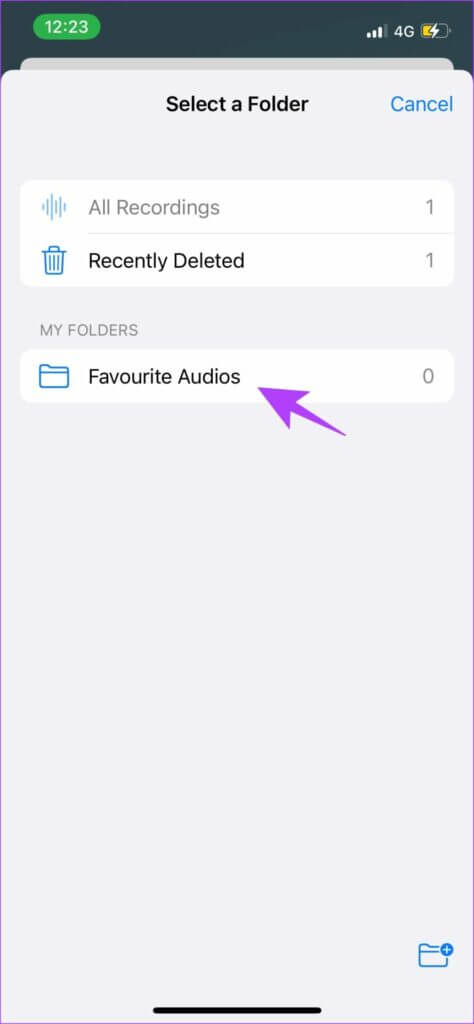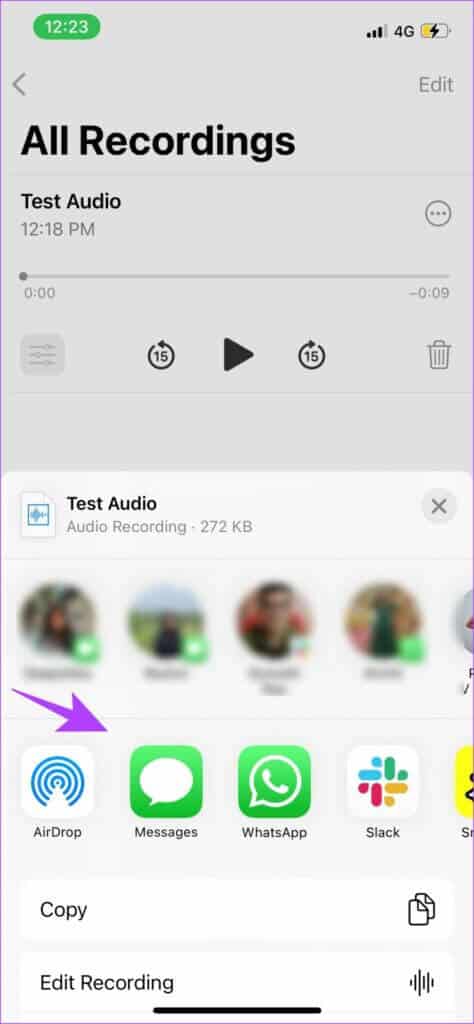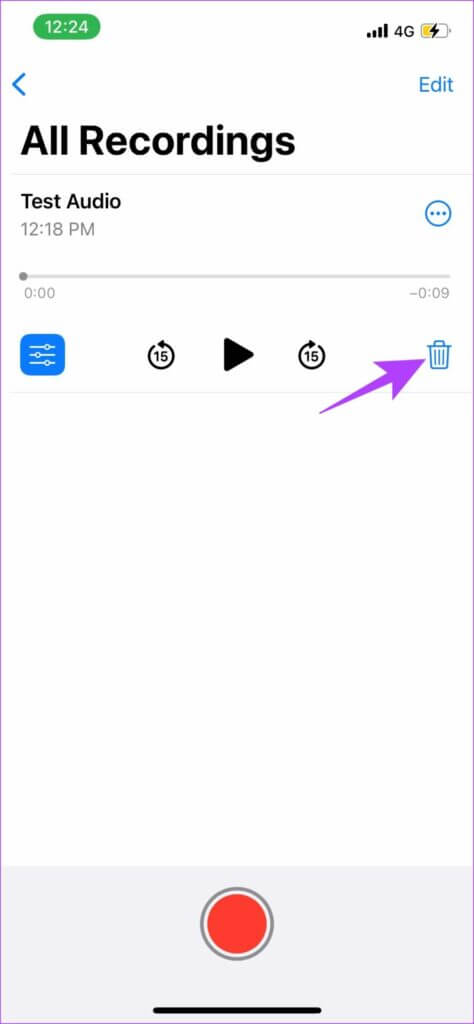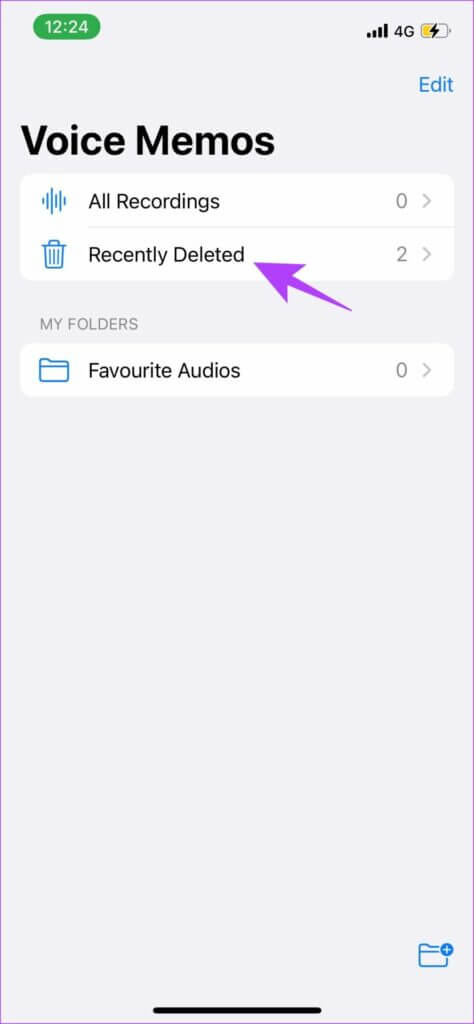Comment utiliser les mémos vocaux sur iPhone : un guide complet
La possibilité d'enregistrer de l'audio et de le stocker sur votre téléphone est une fonctionnalité utile, que vous souhaitiez enregistrer une conférence en classe, mettre en valeur vos talents de chanteur ou simplement enregistrer un message à retenir plus tard. Eh bien, l'application Voice Memos native de l'iPhone peut vous aider à enregistrer facilement de l'audio à l'aide du haut-parleur et du microphone intégrés de l'appareil. Dans cet article, nous allons vous montrer comment utiliser les mémos vocaux sur iPhone.
En outre, l'application Voice Memos offre bien plus qu'un simple enregistrement et une sauvegarde audio. Vous pouvez augmenter la vitesse du son, améliorer la qualité, ignorer les parties silencieuses et bien plus encore. Ce guide complet se concentrera sur l'exploration de toutes les fonctionnalités afin que vous puissiez tirer le meilleur parti de l'application Voice Memos. Commençons par apprendre à enregistrer de l'audio.
COMMENT ENREGISTRER LA VOIX SUR IPHONE
Étape 1: Ouvrir une application Mémos vocaux Au iPhone. Il se trouve dans le dossier Utilities de votre bibliothèque d'applications.
Étape 2: Cliquez bouton rouge Ci-dessous l'enregistrement audio.
Étape 3: Pour suspendre l'enregistrement, appuyez sur La ligne noire est en bas et tirez-le vers le haut. Enfin, appuyez sur bouton pause pour suspendre l'enregistrement.
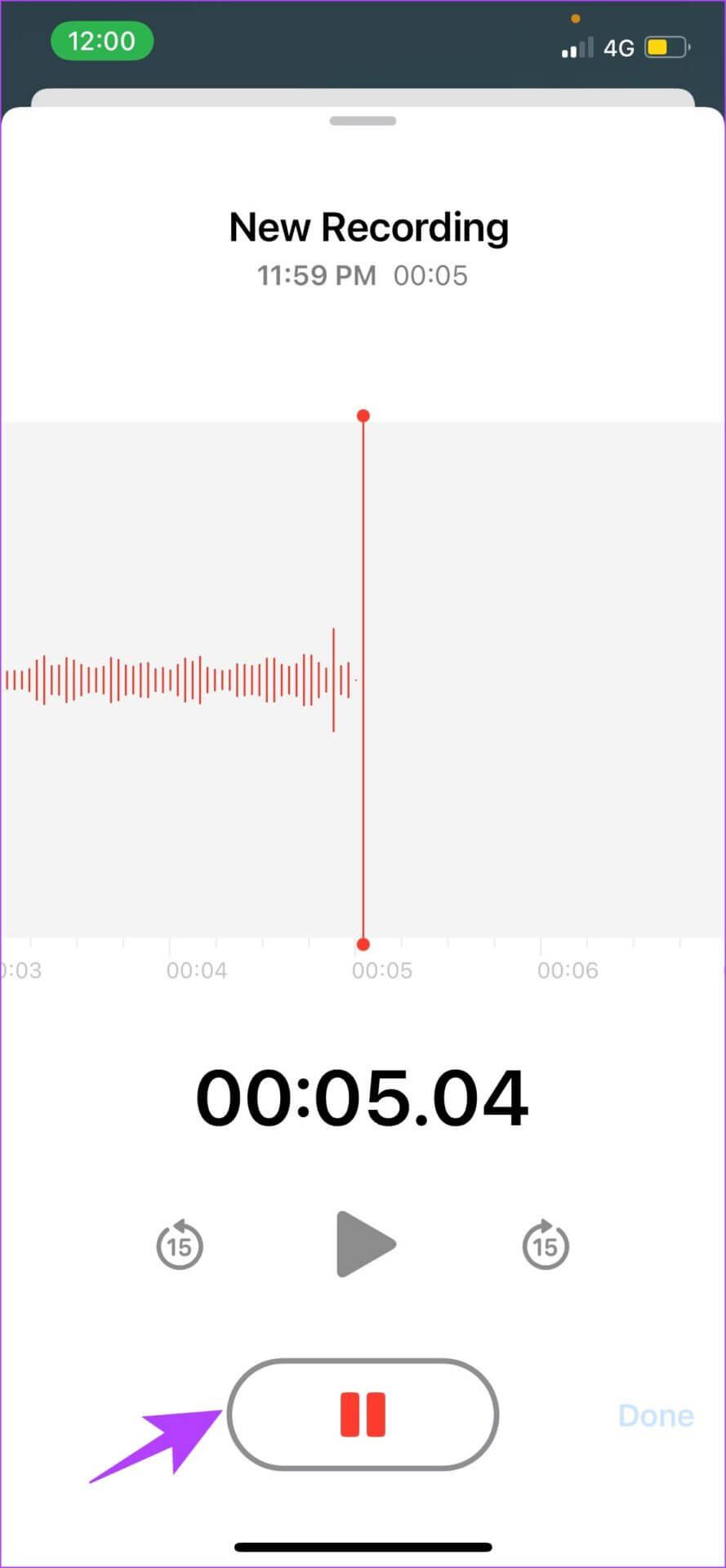
Étape 4: Pour reprendre l'enregistrement, appuyez sur Possibilité d'appel.
Étape 5: Une fois terminé Joindre , cliquez sur l'icône Rouge Comme montré pour arrêter l'enregistrement.
C'est tout ce que vous devez faire pour enregistrer de l'audio dans l'application Voice Memos. Votre audio sera maintenant enregistré. Nous sommes sûrs que vous voudrez écoute le Une fois que vous avez terminé l'inscription. La section suivante vous montrera comment.
Comment lire un mémo vocal
Étape 1: Allumer Application mémos vocaux.
Étape 2: Dans chaque Enregistrements , cliquez sur n'importe quel تسجيل Et presse Bouton Start.
Étape 3: Si vous souhaitez avancer ou revenir en arrière, appuyez sur l'icône circulaire de chaque côté de Option lecture/pause.
Il est très facile d'écouter l'audio enregistré sur l'application Voice Memos. De plus, les fichiers audio enregistrés sur votre iPhone sont appelés "nouvelle inscription" و "Nouvel enregistrement 1" و "Nouvel enregistrement 2" Et donc par défaut. Vous pouvez renommer le mémo vocal afin de trouver plus facilement le mémo que vous recherchez.
Comment renommer un mémo vocal
Renommer des fichiers audio est très facile. Tout ce que vous avez à faire est d'ouvrir les mémos vocaux sur iPhone et d'appuyer longuement sur le nom de la voix actuelle. Cela rendra le nom modifiable. Maintenant, renommez l'enregistrement.
Eh bien, c'est ainsi que vous pouvez renommer l'audio. Mais que se passe-t-il s'il s'agit d'une partie non désirée qui vous empêche de la partager avec quelqu'un ? Eh bien, vous pouvez facilement couper le son. Lisez la section suivante pour savoir comment.
Comment couper ou supprimer des parties de l'audio enregistré
Le découpage audio est un excellent moyen de supprimer les parties indésirables d'un enregistrement. La façon dont cela peut être fait sur l'application Voice Memos sur iPhone est très simple.
Étape 1: Allumer Application mémos vocaux.
Étape 2: Clique sur Son que vous voulez couper et cliquez sur l'icône but égalisateur à gauche.
Étape 3: Maintenant, appuyez sur l'icône Recadrage Et utilisez le curseur jaune pour sélectionner la partie que vous souhaitez modifier.
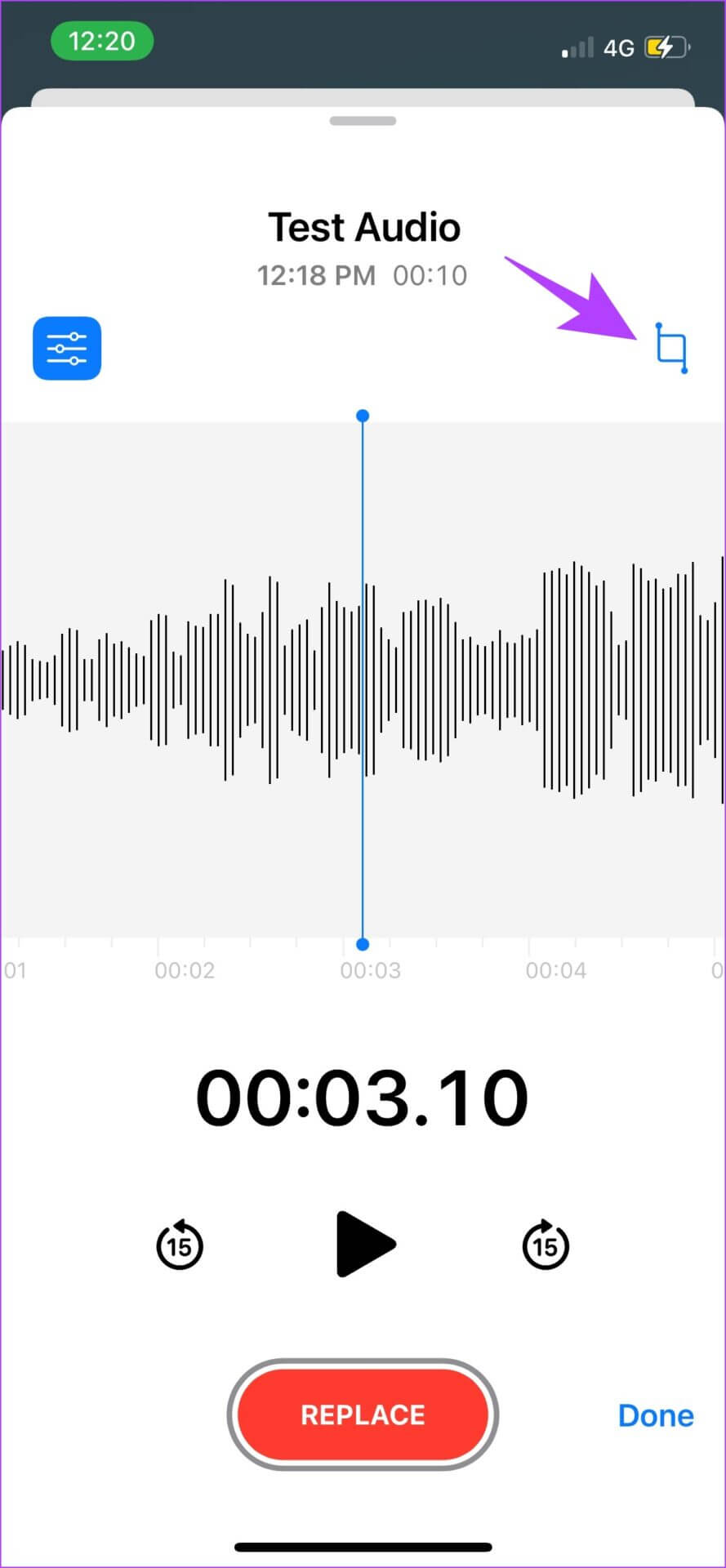
Étape 4: Si vous souhaitez enregistrer la partie sélectionnée de l'audio, appuyez sur Couper. Au lieu de cela, appuyez sur Effacer Pour supprimer la partie sélectionnée.
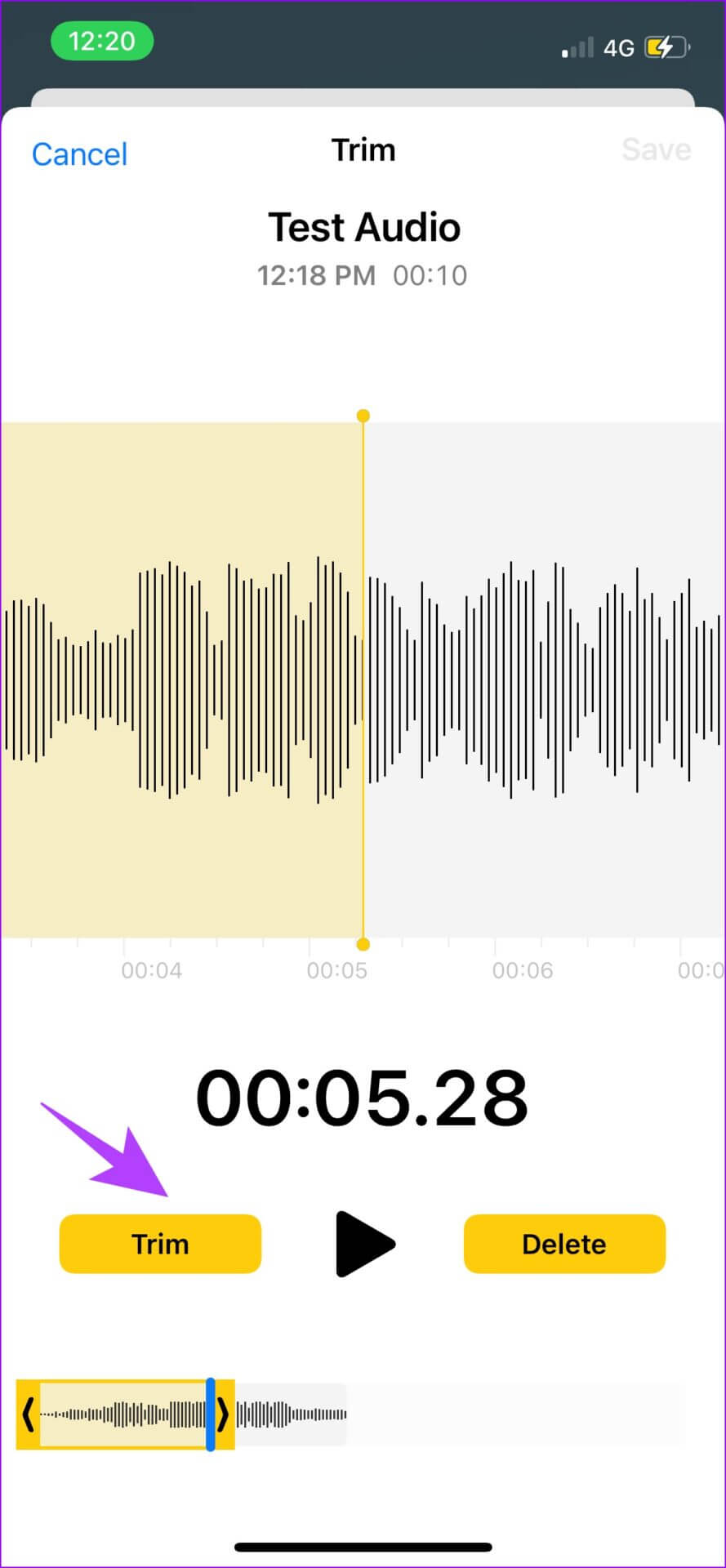
Avec les outils ci-dessus, vous pouvez couper ou supprimer des parties de l'audio. Mais au lieu de faire cela, et si je voulais plutôt remplacer la partie indésirable du son ? Il existe une option appelée Remplacer et voici comment l'utiliser.
Comment remplacer des parties d'audio enregistré
Étape 1: Allumer Application mémos vocaux Et cliquez Son Que vous souhaitez modifier.
Étape 2: Maintenant, appuyez sur l'icône Équivalent.
Étape 3: Allumer Son jusqu'à ce que la pièce à remplacer démarre, puis cliquez sur "Remplacer" .
Étape 4: Vous pouvez maintenant enregistrer de l'audio pour le remplacer et appuyer sur le bouton de pause une fois qu'il a été ajouté.
C'est ainsi que vous pouvez éditer des parties de l'audio dans un enregistrement. Ensuite, vous avez les outils pour ajuster la qualité du son. Ceux-ci peuvent vous aider à compresser ou à améliorer la qualité du son.
Comment modifier la qualité audio sur IPHONE
Étape 1: Aller à l'application Paramètres sur iPhone et appuyez sur Mémos vocaux.
Étape 2: Maintenant, cliquez qualité sonore.
Étape 3: Vous avez deux options - Sans perte et compressé. Sélectionnez l'option Comprimé Pour s'assurer que l'enregistrement audio est réduit au minimum.
En revanche, vous pouvez sélectionner sans perte de données 'Lossless' pour une qualité d'enregistrement de première classe. Cependant, cela augmentera la taille du fichier.
Maintenant que vous avez compressé l'audio, vous pouvez ressentir le besoin d'améliorer la qualité. Les options de lecture améliorées vous aideront à le faire sans augmenter la taille du fichier. Lisez la section suivante pour plus.
Utiliser les options de lecture améliorées sur IPHONE
Étape 1: Allumer Application mémos vocaux sur iPhone et appuyez sur Enregistrement vocal que vous souhaitez modifier.
Étape 2: Cliquez sur l'icône Les trois points.
Étape 3: Dans le menu contextuel, cliquez sur Modification du registre. Vous trouverez plusieurs options dans cette section. Regardons-les un par un.
1. Passer le silence
Activez la bascule Ignorer le silence pour ignorer ou supprimer toutes les parties silencieuses de votre enregistrement audio. Cela signifie que votre audio restera continu et sans aucune pause s'il y en a pendant l'enregistrement.
2. Augmentation de la vitesse
Si vous souhaitez augmenter la vitesse de lecture, l'application de mémos vocaux vous propose un curseur facile à utiliser. C'est marrant qu'ils aient un lapin et une tortue pour indiquer les augmentations et les diminutions de vitesse. Faites glisser le curseur pour augmenter ou diminuer efficacement la vitesse de lecture.
3. Améliorer l'enregistrement
Si vous souhaitez améliorer la qualité du son etSuppression du bruit de fond , passez à Optimiser l'enregistrement. Nous avons été très impressionnés par la façon dont cette option a grandement amélioré la qualité de l'enregistrement audio.
Les options ci-dessus vous aideront à améliorer votre enregistrement audio. Une fois que vous utilisez ces fonctionnalités, voici comment gérer l'enregistrement audio. Cela inclut l'enregistrement, le partage et la suppression du fichier.
COMMENT ENREGISTRER UN ENREGISTREMENT VOCAL SUR IPHONE
Une fois que vous avez arrêté l'enregistrement audio, le fichier sera automatiquement enregistré dans l'application Voice Memos. Mais si vous souhaitez enregistrer de l'audio dans vos fichiers ou les séparer dans des dossiers, voici comment procéder.
Étape 1: Allumer Application mémos vocaux.
Étape 2: Clique sur Enregistrement vocal que vous souhaitez enregistrer et appuyez sur Icône à trois points.
Étape 3: Cliquez “Enregistrer dans des fichiers". Cela sauvegardera l'enregistrement dans des fichiers.
Pour séparer les enregistrements audio dans différents dossiers au sein de L'application, vous pouvez créer de nouveaux dossiers.
Étape 4: Ouvert Application mémos vocaux , Et cliquez sur l'icône Retour. Cela vous amènera à l'écran principal de l'application.
Étape 5: Maintenant, cliquez sur l'icône Ajouter un dossier Dans le coin inférieur droit.
Étape 6: Nommez le dossier et appuyez sur Sauvegarder. Nous avons créé un dossier appelé Favorite Audios.
Étape 7: Pour transférer l'audio enregistré vers ce nouveau dossier, appuyez sur l'audio que vous souhaitez transférer et appuyez sur Icône à trois points.
Étape 8: Sélectionner "Déplacer vers un dossier".
Étape 9: Sélectionnez le dossier que vous avez créé pour y transférer l'audio.
C'est ainsi que vous pouvez enregistrer de l'audio dans des fichiers sur iPhone et même les déplacer vers différents dossiers dans l'application Voice Memos pour un tri facile des fichiers audio. Une fois que vous avez édité et enregistré vos fichiers audio, vous pouvez même les partager. Il existe des options dans L'application elle-même pour vous faciliter la tâche.
COMMENT ENVOYER UNE NOTE VOCALE SUR IPHONE
Étape 1: Allumer Application mémos vocaux.
Étape 2: Cliquez sur l'icône à trois points sur l'audio que vous souhaitez partager.
Étape 3: Maintenant, vous avez toutes les options pour partager l'audio dans différentes applications. Au cours du défilement, vous pouvez choisir l'application avec laquelle vous souhaitez envoyer le fichier audio.
C'est ainsi que vous partagez le fichier audio avec d'autres utilisateurs. Après avoir partagé le fichier, vous ne ressentirez peut-être pas le besoin d'avoir le fichier sur votre iPhone. Dans ce cas, vous pouvez facilement utiliser l'option de suppression pour supprimer les enregistrements de l'application Voice Memos.
Comment supprimer un mémo vocal
Étape 1: Allumer Application mémos vocaux.
Étape 2: Pour supprimer un enregistrement audio, appuyez sur icône de la corbeille dans la liste du registre. C'est tout ce que vous avez à faire pour supprimer le mémo vocal.
Étape 3: Si vous supprimez accidentellement l'enregistrement audio, ne vous inquiétez pas. Tout d'abord, accédez à l'écran d'accueil Pour l'application Voice Memos.
Étape 4: Il y a un dossier qui a été récemment supprimé. Avec ce dossier, vous pouvez facilement récupérer le fichier audio supprimé.
Voilà, c'était une procédure pas à pas complète sur la façon d'utiliser les mémos vocaux sur iPhone. Une fois que vous êtes familiarisé avec toutes ces étapes, rien ne vous empêche d'enregistrer efficacement des fichiers audio de haute qualité. Consultez la section FAQ ci-dessous pour trouver des réponses à certaines des questions les plus fréquemment posées.
Foire aux questions sur les mémos vocaux sur IPHONE
1. L'application Voice Memos est-elle gratuite sur iPhone ?
Oui, l'application Voice Memos est entièrement gratuite sur iPhone.
2. Vous avez accidentellement supprimé l'application Voice Memos. Que fais-je?
Vous pouvez facilement l'installer depuis l'App Store. Trouvez l'application officielle Voice Memos sur l'App Store et installez-la comme n'importe quelle autre application.
3. Y a-t-il une limite au nombre d'enregistrements audio ?
Non, vous pouvez enregistrer autant de mémos vocaux que vous le souhaitez, à condition d'avoir suffisamment d'espace de stockage sur votre appareil. De plus, il n'y a pas non plus de limite de temps.
4. Pouvez-vous enregistrer de l'audio avec un microphone externe ?
Oui, une fois le microphone connecté à votre iPhone, vous pouvez enregistrer un mémo vocal en utilisant le même mémo.
Enregistrez facilement de l'audio sur votre iPhone !
Voici comment utiliser les mémos vocaux sur iPhone pour enregistrer un son de haute qualité. Nous avons ressenti le besoin d'écrire un guide pour cette L'application, car nous utilisons régulièrement cette L'application et elle est vraiment utile. Et toutes les fonctionnalités de ce guide feront de vous un professionnel de l'enregistrement de notes vocales sur votre iPhone. Si vous souhaitez explorer d'autres applications pour plus de fonctionnalités, consultez la liste Meilleures applications d'enregistrement audio pour iPhone. Bon enregistrement !